Interlogix VEREX Director User Manual
Page 263
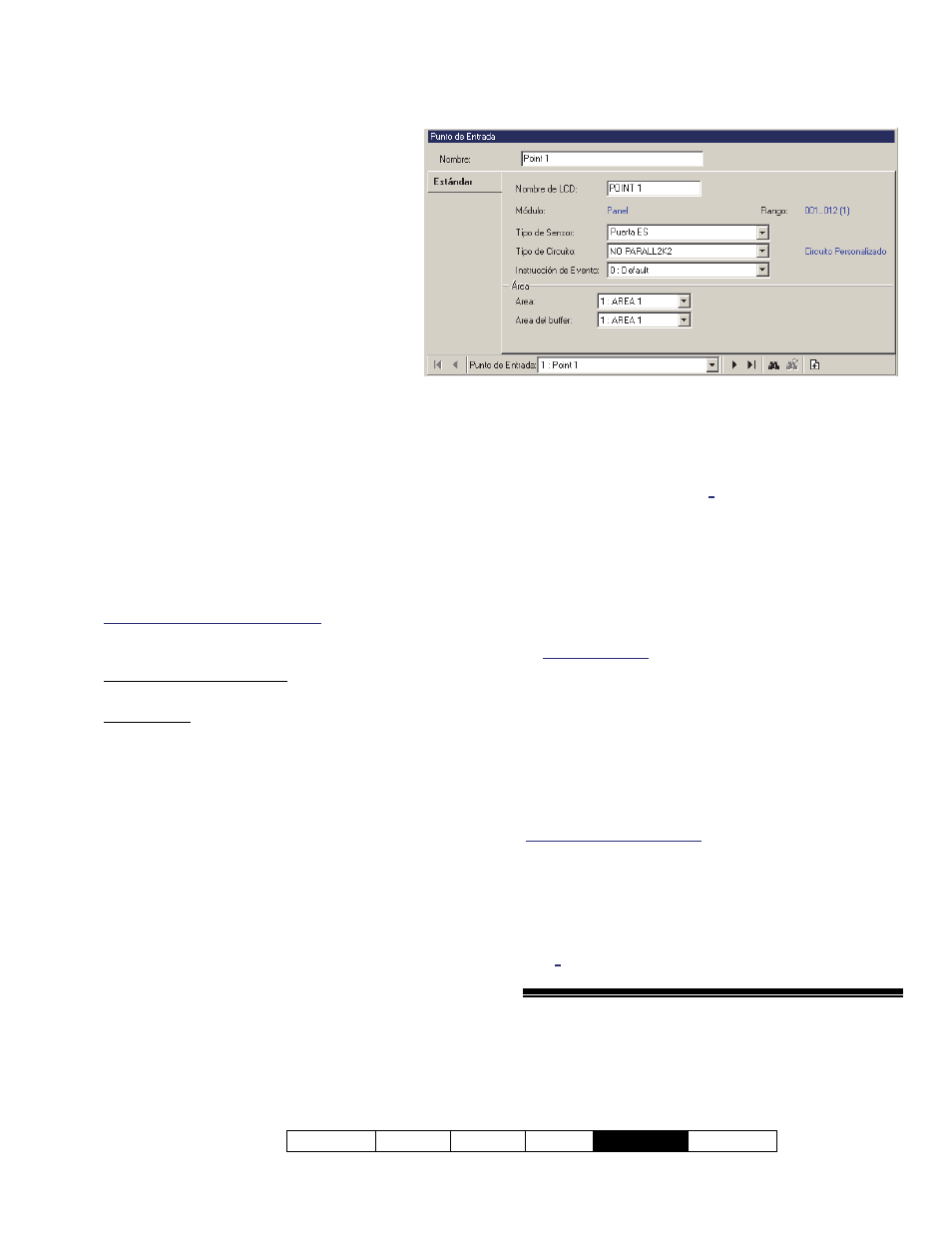
21-0381S v4.9.1
Bienvenido Informe Control Admin
Config Sis
Ref-Tech
253
Sensores de retraso extendido;
Sensores de entrada en bóvedas/cajas
fuertes;
Sensores para recorrido de guardias (para
estaciones de recorridos de guardias);
Interruptores para armar/desarmar el área,
y;
Botones de trabajo tarde.
Fallo de batería;
Fallo de la toma principal.
Para configurar tipos de sensores de entrada
personalizados, consulte "Sensores de
Entrada—Tipos de Sensores
Personalizados".
El sistema soporta también configuraciones
de 'Equipo' que se pueden interpretar como
sensores 'falsos' o 'internos' de entrada.
Para más detalles, consulte "Configuraciones del
Equipo (Entradas Falsas / Internas)".
Atención: Los sensores de entrada asociados con
ciertos tipos de módulos (HSC, Inteligente, y RF /
inalámbrico) requieren de una programación adicional
local, a través de un teclado del sistema. Para más
detalles consulte la guía de puesta en marcha o del
hardware para su sistema.
Cómo Llegar Aquí
Sistemas con Múltiples Cuentas: Primero seleccione
[Carpetas de Cuentas] en el ‘árbol’, y localice y haga
doble clic en la cuenta deseada.
Barra MisHerramientas:
Sensores de
Entrada
En el Árbol:
Configuración
(haga clic en “+”)
,
Sensores de Entrada
(En el grupo de paneles
y el panel específico--si está listado en el ‘árbol’.)
Tema Relacionado: "Otras Opciones de
Escritorio"
Consejo: El botón de la barra de herramientas de
Cuadrícula / Formulario permite seleccionar su modo
preferido de visualización (Aquí se recomienda la vista
de forma).
Cosas que Usted Puede Hacer
Agregar un Sensor de Entrada: Haga clic en
[+] en la parte inferior del formulario, o haga
clic con el botón derecho del mouse en el
formulario y seleccione Agregar Nuevo del
menú que aparece.
Ver/Cambiar Uno que Existe: Seleccione
uno de la lista que aparece en la parte inferior
del formulario.
Buscar un Sensor de Entrada: Haga clic en
el símbolo de ‘binoculares’. Luego, escriba el
nombre y haga clic en [Encontrar].
Consejo: Usted puede buscar por nombre o por los
1
os
caracteres--e.g., nom*
Borrar un Sensor de Entrada: Haga clic con
el botón derecho del mouse en un área en
blanco en el formulario (
Cuando hay vista de
lista: Haga clic con el botón derecho del mouse en
el elemento en la lista
), y seleccione "Borrar".
Cuando se le pida la confirmación, seleccione
Sí.
Antes de Borrar: Se pueden borrar los sensores de
entrada sólo si NO están referenciados por una
salida programable. (Emitir un informe del sensor de
salida, O vaya a la pantalla de configuración de los
Sensores de Salida, seleccione vista de lista, y
revise el sensor de entrada específico.)
Tema(s) Relacionado(s):
Reportar sobre Usuarios, Configuraciones de
Dispositivos/Sistema, etc.;
Trabajar con el Visualizador de Informes
Trabajar en Vista de Lista: Usted puede:
Ver o
introducir valores;
Hacer clic con el botón derecho
del mouse en un elemento y seleccionar del menú que
aparece;
Hacer clic en el encabezado de una
columna para clasificar esa columna.
(Filtro sobre Columna: Muestra sólo elementos que
igualan un valor introducido o 1
os
caracteres--e.g.,
nom*. Un encabezado rojo de columna indica que la
lista está filtrada.)
Configuración Sensores de Entrada
